Agar foydalanuvchi "Ish stoli" ko'rinishini o'ziga moslashtirmoqchi bo'lsa, undagi turli xil elementlar bilan ishlashni bilishi kerak. "Ish stoli" da joylashgan belgilarni yashirish, ko'chirish, o'chirish mumkin. Ushbu harakatlarning aksariyati bir necha bosqichda yoki bosqichda amalga oshiriladi.
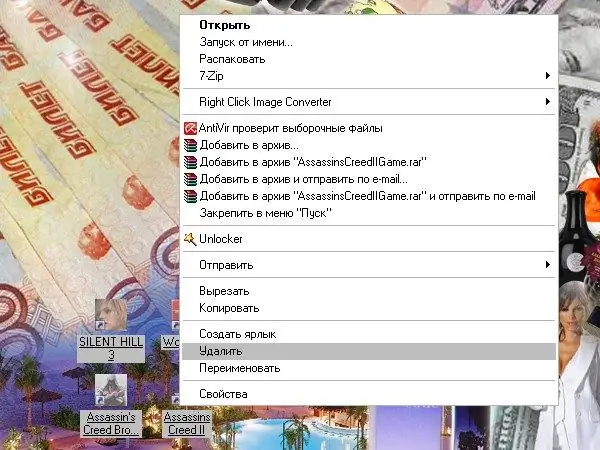
Kerakli
- - sichqoncha;
- -klaviatura;
- - "Papka parametrlari" komponentasi;
- -komponent "Ekran".
Ko'rsatmalar
1-qadam
"Ish stoli" da turli xil piktogrammalar joylashgan bo'lishi mumkin: fayllar, papkalar, yorliqlar. Operatsion tizimni o'rnatgandan so'ng, foydalanuvchi "Ish stoli" da ko'radigan barcha belgilar - bu kompyuterning mahalliy disklariga o'rnatilgan dasturlarni ishga tushirish uchun yorliqlar. Hatto "Mening kompyuterim", "Mening hujjatlarim", "Axlat" kabi papkalar ham shunchaki yorliqdir. "Haqiqiy" papkalar va fayllar foydalanuvchi ularni o'zi yaratganida keyinroq paydo bo'ladi.
2-qadam
Agar sizga "Ish stoli" dan ba'zi yorliqlarni (papkalar, fayllar) olib tashlash kerak bo'lsa, ularni sichqoncha bilan tanlang va klaviaturadagi Delete tugmasini bosing. Boshqa variant: piktogrammalarni tanlang va sichqonchaning o'ng tugmasi bilan ulardan birini bosing, ochilgan menyuda "O'chirish" buyrug'ini tanlang. O'chirishni tasdiqlash haqidagi so'rovga ijobiy javob bering. Belgilar axlat qutisiga joylashtiriladi.
3-qadam
"Mening kompyuterim", "Tarmoqli mahalla", "Axlat", "Mening hujjatlarim" kabi narsalarni olib tashlash uchun "Ish stoli" ning istalgan joyini bosing. Ochilgan menyudan "Xususiyatlar" ni tanlang. "Xususiyatlar: Displey" oynasi ochiladi. "Ish stoli" yorlig'iga o'ting va "Stol sozlamalari" tugmachasini bosing. Ochilgan oynada "Umumiy" yorlig'iga o'ting va markerni "Ish stolidan" olib tashlamoqchi bo'lgan elementlarning maydonlaridan olib tashlang. Yangi sozlamalarni qo'llang, oynani yoping.
4-qadam
O'zingiz yaratgan fayl va papkalarni "Ish stoli" dan olib tashlash va ularni boshqa katalogga ko'chirish uchun kerakli fayl va papkalarni tanlang va ularni buferga joylashtiring. Buning uchun tanlangan istalgan belgini sichqonchaning o'ng tugmasi bilan bosing va ochiladigan menyudan "Kesish" buyrug'ini tanlang.
5-qadam
Fayllarni joylashtirish uchun yangi katalogga o'ting, ochiq papkaning istalgan joyiga o'ng tugmasini bosing va "Yapıştır" buyrug'ini tanlang. "Yapıştır" buyrug'ini papka menyusi yuqori satrining "O'zgartirish" bandidan ham chaqirish mumkin. Dastur yorliqlarini shu tarzda ko'chirish mantiqsiz.
6-qadam
Fayl va papkalarning piktogrammalarini yashirin qilish uchun kursorni har bir kerakli belgiga olib boring va sichqonchaning o'ng tugmasi bilan ustiga bosing. Ochilgan menyudan "Xususiyatlar" ni tanlang. Ochilgan dialog oynasida "Umumiy" yorlig'iga o'ting va markerni "Yashirin" yozuvining qarshisidagi maydonga qo'ying. "Ilova" tugmasini bosing, oynani yoping.
7-qadam
"Papka parametrlari" komponentiga qo'ng'iroq qiling. Buning uchun "Ishga tushirish" menyusi orqali "Boshqaruv paneli" ga qo'ng'iroq qiling va "Tashqi ko'rinish va mavzular" bo'limida "Papka parametrlari" belgisini bosing. Shu bilan bir qatorda, har qanday papkani oching va yuqori menyu satrida "Asboblar" ni tanlang, ochiladigan menyuda "Papka parametrlari" ni tanlang. Yangi dialog oynasi ochiladi.
8-qadam
Ochilgan oynada "Ko'rish" yorlig'iga o'ting. "Kengaytirilgan variantlar" bo'limida "Yashirin fayllar va papkalar" bandini topish uchun aylantirish satridan foydalaning, markerni "Yashirin fayllar va papkalarni ko'rsatmaslik" maydoniga o'rnating. "Ilova" tugmachasini bosing va oynani yoping. Siz yashirgan har qanday fayl va papkalar Ish stolida qoladi, ammo ko'rinmas bo'ladi.






